Editor do Wix Studio: usar janelas
7 min
Neste artigo
- Adicionar uma janela
- Personalizar uma janela
- Definir gatilhos para uma janela
- Definir uma programação para uma janela
- Vincular elementos a uma janela
- Gerenciar uma janela
Uma janela é um pop-up que você pode personalizar como preferir. Faça o design da janela pop-up, adicione os elementos que deseja e escolha quando ela aparece para os visitantes do site.
Você também pode vincular elementos, como texto, botões ou imagens a uma janela, para que ela abra quando eles forem clicados. Essa é uma ótima maneira de aumentar a exposição de informações com validade limitada, como ofertas e promoções.

Adicionar uma janela
Adicione uma janela pop-up ao seu site para que você possa começar a configurar anúncios interessantes para os visitantes verem.
Para adicionar uma janela:
- Clique em Elementos
 no lado esquerdo do editor.
no lado esquerdo do editor. - Clique em Ferramentas de layout.
- Clique em Janelas.
- Selecione a janela que você deseja adicionar.
Personalizar uma janela
Personalize a janela para combinar com o resto do site. Adicione os elementos necessários, altere a cor do background e escolha a opacidade.
Para personalizar uma janela:
- Clique em Páginas
 no lado esquerdo do editor.
no lado esquerdo do editor. - Selecione a janela relevante em Janelas.
- Clique na janela na tela.
- Escolha como personalizar a janela:
Adicionar elementos
Fazer o design do background
Adicione a opção de rolagem dentro da janela
Configure a sobreposição ao redor da janela
5. Quando estiver tudo pronto, clique em OK na parte inferior para sair do modo de edição.
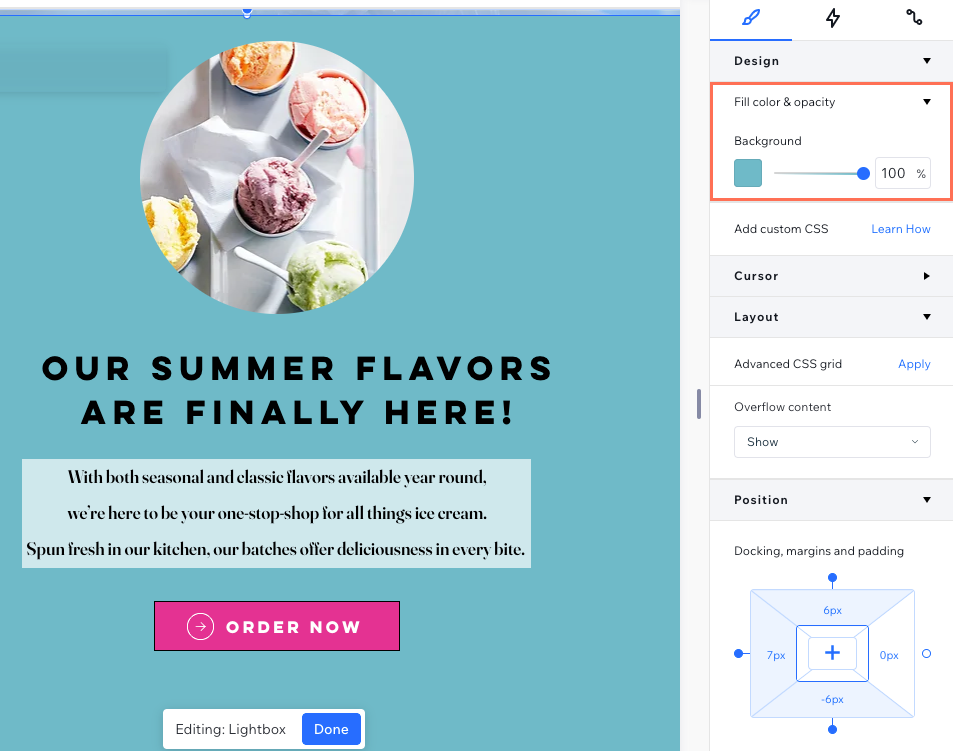
Qual é o próximo passo?
Visualize o site para ver a janela em ação.
Definir gatilhos para uma janela
Escolha como e quando a janela aparece. Você pode configurá-la para aparecer automaticamente em páginas específicas do site ou vinculá-la a um elemento (por exemplo: texto, imagem). Você também pode decidir como os visitantes fecham a janela depois de visualizá-la.
Observação:
A janela é exibida uma vez por visitante, na primeira página relevante que eles veem (caso ela esteja configurada para aparecer em várias páginas).
Para configurar gatilhos:
- Clique em Páginas
 no lado esquerdo do editor.
no lado esquerdo do editor. - Selecione a janela relevante em Janelas.
- Clique na janela na tela.
- Clique em Definir gatilhos.
- Selecione a opção relevante em Mostrar janela automaticamente:
- Sim: a janela aparece automaticamente quando os visitantes entram nas páginas relevantes
- Clique em Na página para selecionar as páginas relevantes.
- Arraste o slider Atraso para definir quanto tempo (em segundos) leva para a janela aparecer depois que a página carregar.
- Não: a janela não aparece quando os visitantes entram em uma página. Em vez disso, ela é acionada por um botão ou link que você escolher.
- Sim: a janela aparece automaticamente quando os visitantes entram nas páginas relevantes
- Ative as alavancas relevantes em Como fechar a janela.
Observação: se você desativar o ícone "X" e o botão "Fechar", os visitantes podem clicar fora da janela para fechá-la. - Quando estiver tudo pronto, clique em OK para sair do modo de edição.
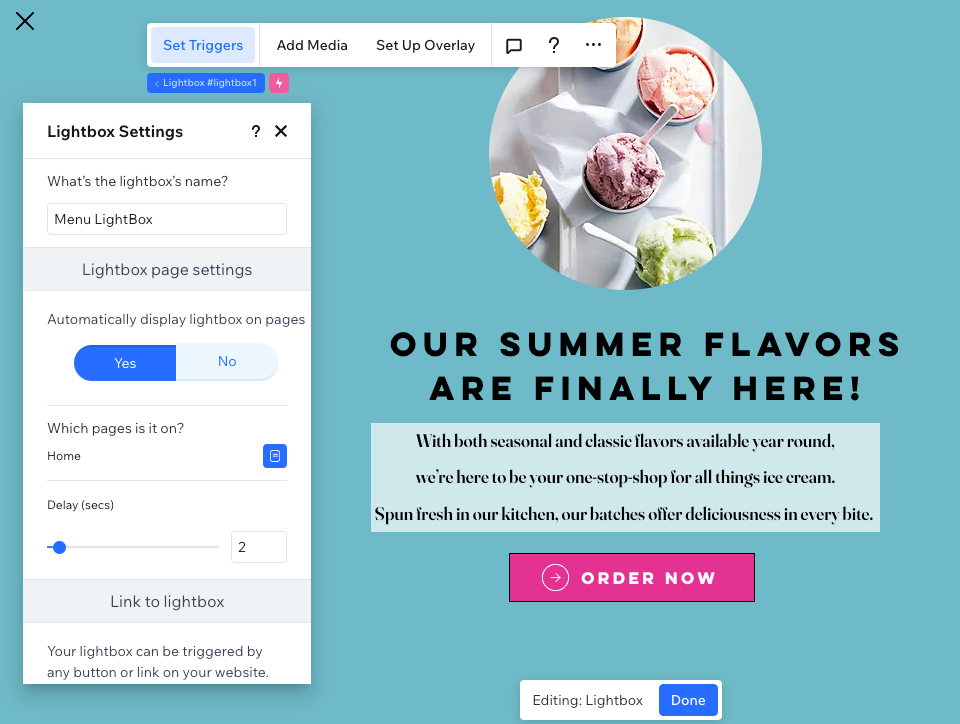
Definir uma programação para uma janela
Escolha quando os visitantes do site veem a janela. Se você estiver promovendo uma oferta por tempo limitado, por exemplo, isso garante que a janela apareça apenas no período relevante.
Para definir a programação da janela:
- Clique em Páginas
 no lado esquerdo do editor.
no lado esquerdo do editor. - Selecione a janela relevante em Janelas.
- Clique na janela na tela.
- Clique em Definir gatilhos.
- Role para baixo até Programação da janela e clique em + Definir programação.
- Defina a data e horário de início e a data e horário de término.
Dica: certifique-se de que o fuso horário correto está configurado. Caso contrário, você pode alterá-lo.
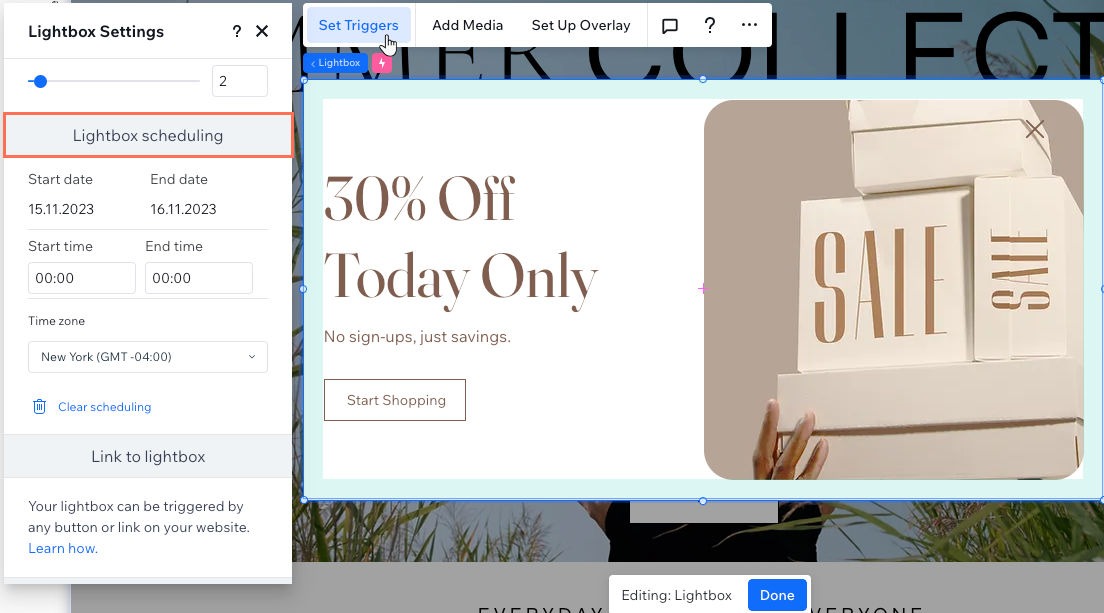
Vincular elementos a uma janela
Vincule elementos no site para abrir uma janela, para que os visitantes nunca percam um aviso. Você pode vincular elementos como texto, imagens, vídeos e botões.
Para vincular um elemento a uma janela:
- Clique no elemento relevante no seu editor.
- Clique no ícone Link
 .
. - Selecione Janela à esquerda.
- Clique em Qual janela? e selecione a janela relevante.
- Clique em OK.
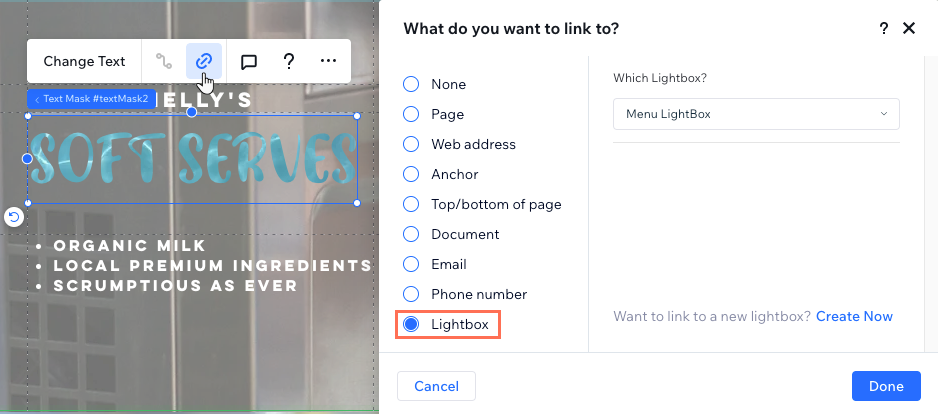
Gerenciar uma janela
Gerencie as janelas do site para mantê-las organizadas no Editor. Você pode renomeá-las para que sejam fáceis de encontrar, duplicá-las para economizar tempo e excluir janelas irrelevantes.
Para gerenciar uma janela:
- Clique em Páginas
 no lado esquerdo do editor.
no lado esquerdo do editor. - Clique no ícone Mais ações
 ao lado da janela relevante.
ao lado da janela relevante. - Escolha o que fazer a seguir:
Renomear uma janela
Duplicar uma janela
Excluir uma janela
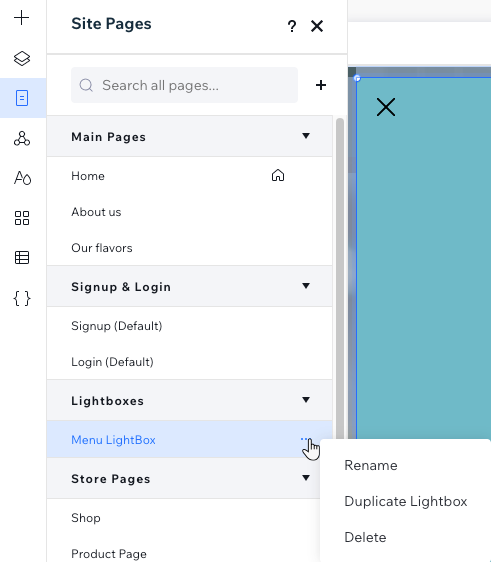


 no canto superior direito do editor.
no canto superior direito do editor.
